vscode如何新建项目?vscode新建项目的方法步骤
更新日期:2023-09-23 20:27:19
来源:系统之家
手机扫码继续观看

vscode如何新建项目?当我们使用vscode想要新建项目时应该怎么办呢?还不会的小伙伴请看以下教程,今天小编带来的是vscode新建项目的方法步骤。
方法/步骤
1、首先,vscode本身没有新建项目的选项,所以要先创建一个空的文件夹喔。
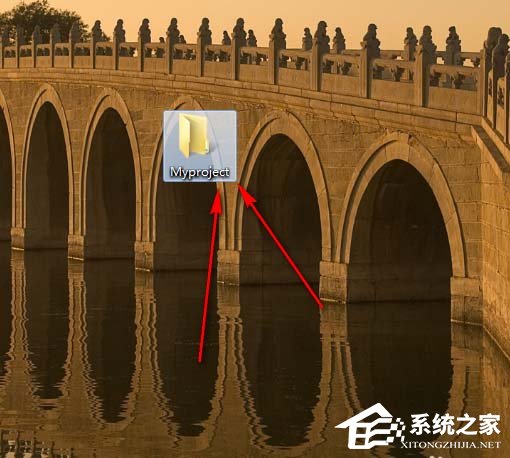
2、然后打开vscode,再在vscode里面打开文件夹,这样才可以创建项目。
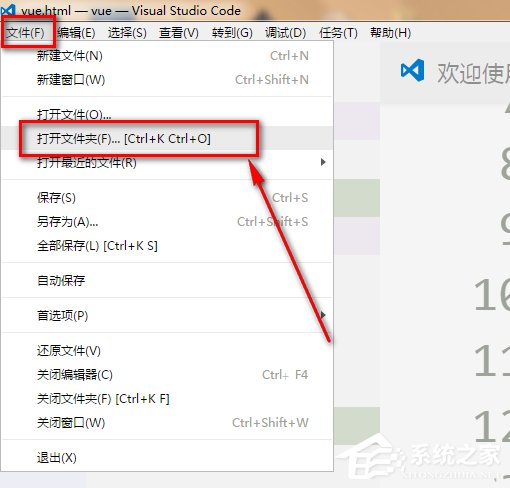
3、如图所示,选择之前创建的空文件将作为vscode的文件夹即可。
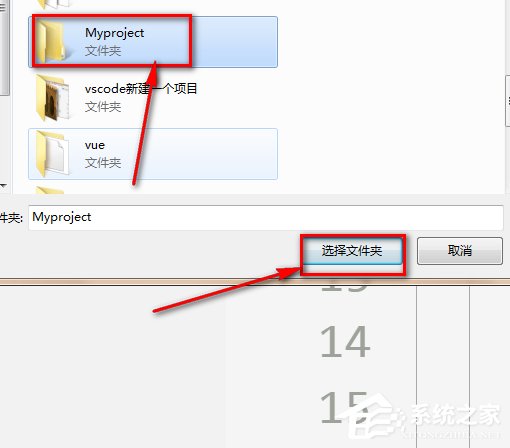
4、如图,文件夹已经被选择了,但是此时它还不太完整,我们需要配置一下。
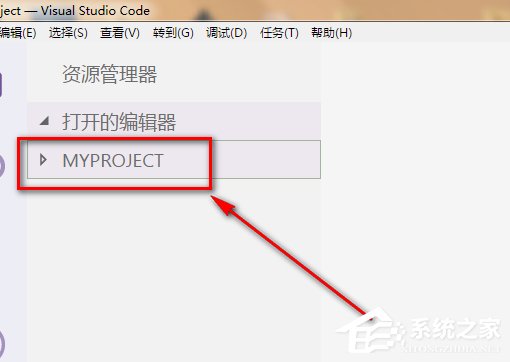
5、Ctrl+shift+p,然后输入task,点击第一个选项即可配置。
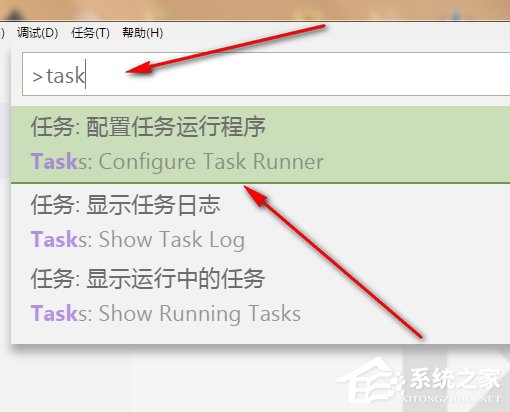
6、如图,还会跳转,再次选择other……即可自动生成配置文件喔。
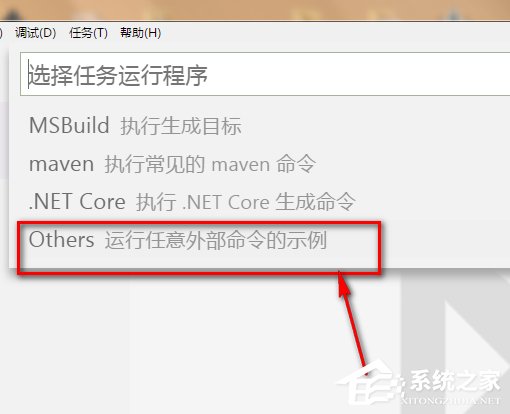
7、如图,原本空文件夹里面就多了json类型的配置文件,这才是一个完整的项目文件夹喔。
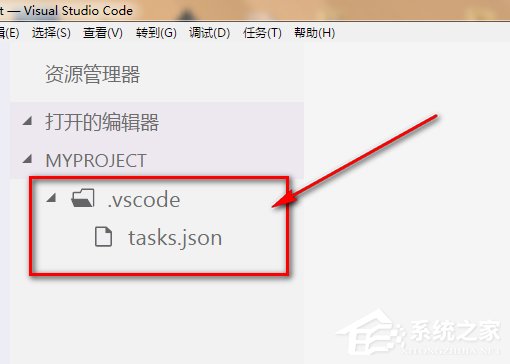
这就是vscode新建项目的方法步骤啦,大家都学会了吗?如果还想了解更多的软件教程请关注系统之家。
该文章是否有帮助到您?
常见问题
- monterey12.1正式版无法检测更新详情0次
- zui13更新计划详细介绍0次
- 优麒麟u盘安装详细教程0次
- 优麒麟和银河麒麟区别详细介绍0次
- monterey屏幕镜像使用教程0次
- monterey关闭sip教程0次
- 优麒麟操作系统详细评测0次
- monterey支持多设备互动吗详情0次
- 优麒麟中文设置教程0次
- monterey和bigsur区别详细介绍0次
系统下载排行
周
月
其他人正在下载
更多
安卓下载
更多
手机上观看
![]() 扫码手机上观看
扫码手机上观看
下一个:
U盘重装视频












